我们在 win10系统 电脑的使用中,有小伙伴在升级win10系统以后电脑显示字体变得模糊了,很多的系哦啊伙伴都遇到这个情况,win10系统自己模糊怎么恢复到以前的水平呢,今天小编就来
我们在win10系统电脑的使用中,有小伙伴在升级win10系统以后电脑显示字体变得模糊了,很多的系哦啊伙伴都遇到这个情况,win10系统自己模糊怎么恢复到以前的水平呢,今天小编就来跟大家分享一下win10系统字体模糊的快速恢复正常的调整方法,一起来看看吧。
具体的方法和详细的步骤如下:
1、首先,在Windows 10的桌面点击鼠标右键,选择显示设置
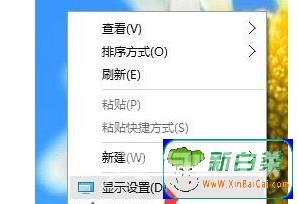
2、在显示设置的界面下方,点击高级显示设置
3、在高级显示设置的界面中,点击下方的文本和其他项目大小的调整的高级选项
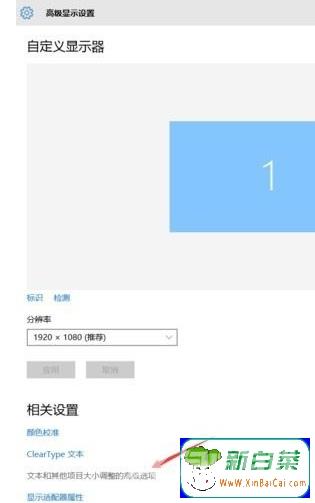
4、然后,点击更改项目的大小下面的设置自定义缩放级别
5、这里,选择100%,就代表着正常的缩放级别。所以,改成100%就好了,但要记得点击确定,在点击应用计算机会提示你你必须注销计算机才能应用这些修改,点击立即注销,之后从新进入Windows10,此时程序上的模糊字体就变得清晰了。
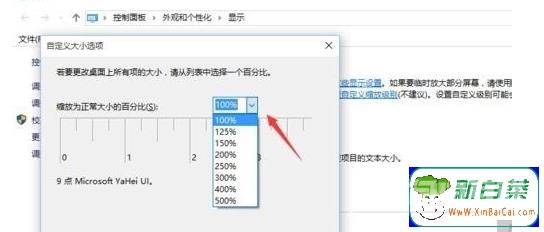
让我们的Win10字体从模糊变清晰的方法就是以上小编给大家的分享,如果你在电脑的使用中也遇到了这样的情况,可以按照小编的分享来解决,希望本次分享对你有帮助。
